

Por Gina Barrow, Última atualização: December 8, 2019
A tela azul da morte do Windows também é conhecida como erro STOP. Na verdade, é um erro popular e o tipo mais comum entre as listas de problemas do Windows.
No entanto, nem todos estão realmente familiarizados com a Tela Azul da Morte ou o BSOD. Na verdade, existem muitos usuários que estão pedindo ajuda e assistência para corrigir esse problema.
Existem muitas causas de BSOD e na maioria das vezes; é causado por software de baixo nível, hardware ou drivers danificados ou defeituosos. Normalmente, os aplicativos regulares em seu Windows não causarão a tela azul da morte. Esses aplicativos travarão sozinhos ou isolados sem afetar o sistema operacional.
Hoje vamos aprender como fazer correção de tela azul do windows 10 além de uma dica bônus sobre como você pode recuperar arquivos importantes para evitar a perda de dados.
Tendo passado vários anos escrevendo programas para computadores, criamos uma ferramenta profissional para usuários de Mac e Windows para evitar a perda de dados.
Aqui esta uma sugestao: Baixar Recuperação de Dados do FoneDog para recuperar seus dados quando a tela azul do Windows 10 causar perda de dados. Pode até recuperar arquivos excluídos após uma redefinição de fábrica no Windows 10. Para que você possa corrigir os problemas de tela azul, reunimos algumas ideias excelentes e soluções comuns abaixo.
Recuperação de dados
Recupere imagem, documento, áudio e mais arquivos excluídos.
Recupere os dados excluídos do computador (incluindo a Lixeira) e dos discos rígidos.
Recupere dados perdidos causados por acidente de disco, falhas no sistema operacional e outros motivos.
Download grátis
Download grátis

Parte 1. Seis correções rápidas para a tela azul da morte do Windows 10Parte 2. Recuperar Dados do Computador Solução Recomendada com SegurançaParte 3. Resumo
Ao ver o erro de tela azul no Windows 10, seu computador será reiniciado automaticamente e lhe dará a oportunidade de corrigir o problema.
Aqui estão as 6 soluções rápidas se você estiver sofrendo com a tela azul da morte do Windows 10:
6 soluções rápidas para corrigir a tela azul do Windows 10
Acredita-se que o modo de segurança resolva vários problemas do Windows, incluindo a tela azul mortal no Windows 10.
O Windows 10 tem um método melhor para acessar o modo de segurança em comparação com as versões anteriores do Windows. Confira este guia:
Se você não vir nenhuma tela azul no ambiente do modo de segurança, o problema pode ser causado por aplicativos ou drivers de terceiros. Em seguida, você precisa encontrar e solucionar problemas de drivers e aplicativos de terceiros.
A inicialização padrão do Windows quando a tela azul da morte ocorre é reiniciar automaticamente. Você pode não ter tempo suficiente para ler e anotar mais sobre o erro fornecido. Para entender melhor o referido erro, você pode desabilitar a reinicialização automática no Windows seguindo estas etapas:
Outro possível problema que causou a tela azul da morte ou BSOD é uma versão desatualizada do Windows. Alguns patches de segurança essenciais no Windows precisam ser atualizados regularmente para corrigir possíveis problemas que possam ocorrer.
No entanto, o Windows 10 está sendo atualizado automaticamente, portanto, não há necessidade de fazer muito. Mas, você pode atrasar ou definir uma conexão medida.
Definir uma conexão limitada em seu PC ou laptop com Windows lhe dará tempo suficiente para permitir que os usuários testem e usem as novas atualizações e poupe o seu próprio de possíveis falhas de atualização.
Aqui está como definir uma conexão limitada no Windows 10:
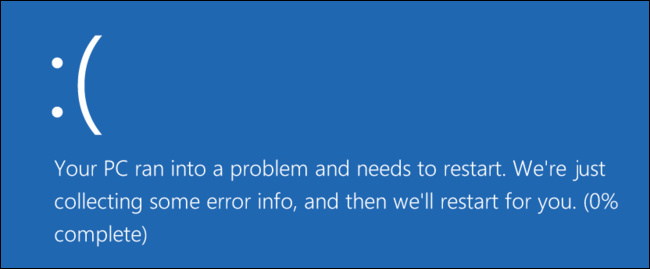
Às vezes, o BSOD ou a tela azul da morte também são acionados por vírus e malware não solicitados. Se você não tiver nenhum software antivírus instalado no seu PC, é hora de obter um.
E se você já tiver, execute uma varredura e aguarde o resultado. O programa antivírus informará quais partes do seu sistema foram afetadas e o software será o único a isolar e remover o referido vírus.
Uma restauração do sistema o ajudará a restaurar o sistema Windows antes de qualquer instalação de software ou aplicativo que você tenha feito. Isso lhe dará tempo para corrigir o problema, especialmente se você baixou e instalou um driver ou firmware danificado.
Você pode encontrar a Restauração do Sistema fazendo o seguinte:
Outra solução rápida para fixo da Tela azul da morte do Windows 10 é executar o solucionador de problemas interno do Windows. Isso solicitará que seu Windows execute e verifique todo o sistema e atualize você com os resultados.
Siga este guia sobre como executar o Solucionador de problemas do Windows:
A tela azul da morte é fácil de corrigir, mas se o problema já estiver além da solução de problemas e seus dados forem colocados em risco, você precisará de um software confiável que possa recuperar todos os dados importantes.
Seus arquivos pessoais salvos no computador, como documentos, fotos, vídeos, músicas e outros, desaparecerão completamente se você não fizer nada para salvá-los.
Recuperação de dados
Recupere imagem, documento, áudio e mais arquivos excluídos.
Recupere os dados excluídos do computador (incluindo a Lixeira) e dos discos rígidos.
Recupere dados perdidos causados por acidente de disco, falhas no sistema operacional e outros motivos.
Download grátis
Download grátis

Recomendamos o uso Recuperação de Dados do FoneDog programa para recuperar de forma rápida, segura e eficaz qualquer arquivo (mesmo conteúdo excluído) de qualquer unidade, como disco rígido, cartão de memória, cartão SD, Flash Drive, computador Windows e Mac, incluindo a Lixeira.
Destaques de Recuperação de Dados do FoneDog:
Recuperação de Dados do FoneDog é compatível com todos os tipos de computadores, pendrives, discos rígidos e cartões de memória.
Experimentar a tela azul da morte pela primeira vez realmente desencadeará medo e ansiedade, especialmente quando você não tem nenhum conhecimento técnico. No entanto, esse problema não deve impedi-lo de obter o máximo do seu dispositivo.
Neste novo post, discutimos as várias maneiras de como fixo da Tela azul da morte do Windows 10 bem como o melhor software de recuperação para usar caso haja necessidade de recuperar todas as suas informações pessoais.
Deixe um comentário
Comentário
Recuperação de dados
O FoneDog Data Recovery recupera as fotos, vídeos, áudios, e-mails e muito mais excluídos do seu Windows, Mac, disco rígido, cartão de memória, pen drive, etc.
Download grátis Download grátisArtigos Quentes
/
INTERESSANTEMAÇANTE
/
SIMPLESDIFÍCIL
Obrigada! Aqui estão suas escolhas:
Excelente
Classificação: 4.8 / 5 (com base em 96 classificações)